Увімкніть або вимкніть липкі клавіші в Windows 10
Windows 10 успадкує корисну функцію від попередніх версій ОС. Він називається Sticky Keys. Якщо ввімкнено, це дозволить вам натиснути та відпустити клавішу-модифікатор (Shift, Ctrl або Alt), а потім натиснути наступну клавішу в послідовності швидкого доступу, а не утримувати її.
Реклама
Залипання клавіш — це функція доступності деяких графічних інтерфейсів користувача, яка допомагає користувачам із фізичними вадами. Завдяки функції Sticky Keys клавіша-модифікатор залишається активною, поки не буде натиснута інша клавіша. Це дозволяє натискати одну клавішу за раз, щоб отримати доступ до комбінації клавіш. Наприклад, потрібно натиснути Ctrl + Shift + A. Якщо ввімкнути Sticky Keys, ви можете натиснути та відпустити клавішу Ctrl, потім клавішу Shift і, нарешті, клавішу A. Вам не потрібно натискати всі три клавіші одночасно.
Одноразове натискання клавіші-модифікатора блокує клавішу-модифікатор, доки користувач не натискає клавішу без модифікації. Двічі натискання клавіші-модифікатора блокує клавішу, поки користувач не натисне ту саму клавішу-модифікатор втретє.
Існує ряд методів, які можна використовувати, щоб увімкнути або вимкнути Sticky Keys у Windows 10. Давайте розглянемо їх.
Щоб увімкнути або вимкнути липкі клавіші в Windows 10,
- Натисніть клавішу Shift п’ять разів, щоб увімкнути липкі клавіші. Підтвердіть операцію.

- Пролунає звук, який вказує, що функція тепер увімкнена.
- Коли Sticky Keys увімкнено, натисніть клавішу Shift п’ять разів, щоб вимкнути цю функцію.
- Коли його вимкнено, відтворюватиметься низький звук.
Увімкніть або вимкніть липкі клавіші за допомогою налаштувань
- Відкрийте Додаток налаштувань.
- Перейдіть до Легкості доступу -> Клавіатура.
- Праворуч увімкніть параметр Натискайте по одній клавіші, щоб отримати комбінації клавіш щоб увімкнути липкі клавіші.

- Ви можете налаштувати такі параметри:
- Дозвольте комбінації клавіш запускати Sticky Keys
- Показати значок Sticky Keys на панелі завдань
- Блокування клавіші-модифікатора при натисканні двічі поспіль
- Вимкніть Sticky Keys, якщо дві клавіші натиснуті одночасно
- Відтворюйте звук при натисканні та відпусканні клавіші-модифікатора
- Нарешті, щоб вимкнути Sticky Keys, вимкніть цю опцію Натискайте по одній клавіші, щоб отримати комбінації клавіш.
Порада: якщо ви випадково або навмисно п’ять разів натиснули клавішу Shift під час гри, це може зіпсувати ваші враження від гри. Ви можете уникнути цієї проблеми, вимкнувши опцію Дозволити клавіші швидкого доступу запускати Sticky Keys у налаштуваннях.
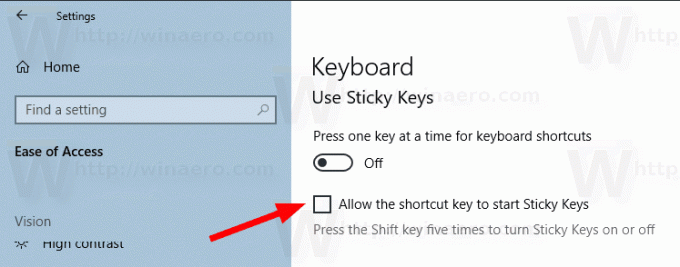
Ви закінчили.
Увімкніть або вимкніть липкі клавіші на панелі керування
- Відкрийте класику Панель управління додаток.
- Перейдіть до Панель керування\Ease of Access\Ease of Access Center\Зробіть клавіатуру зручнішою у використанні.
- Ввімкнути Липкі ключі під Спростіть введення.
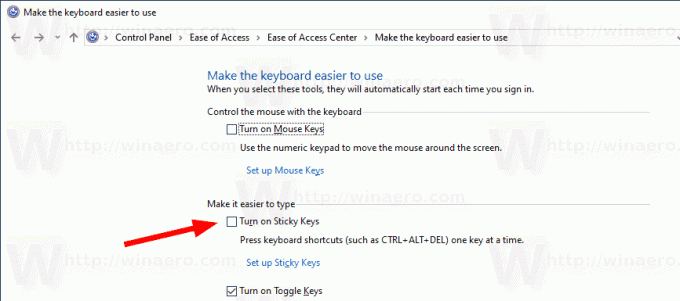
- Щоб налаштувати параметри для Липкі ключі, натисніть на Налаштуйте Sticky Keys посилання під Увімкніть Sticky Keys. Це відкриє наступну сторінку.

- Змініть необхідні параметри, натисніть «Застосувати» і «ОК».
Це воно.
Цікаві статті:
- Відтворіть звук для Caps Lock і Num Lock в Windows 10
- Увімкнути візуальні сповіщення для сповіщень у Windows 10 (Sound Sentry)
- Увімкнути підкреслені клавіші доступу до меню в Windows 10
- Вимкніть висококонтрастне сполучення клавіш у Windows 10
- Як увімкнути режим високої контрастності в Windows 10
- Змінити товщину курсору в Windows 10
- Як увімкнути відстеження вікон Xmouse у Windows 10
- Усі способи ввімкнути диктор у Windows 10
